Mám dítě ve věku 2 roky a také mám počítač v téměř každé místnosti v mém domě. Když potřebuji něco dělat v jiné části domu, je to opravdová bolest, která musí zastavit to, co dělám, a jít se podívat, aby se ujistila, že se moje dcera nebude ponořit z postele.
Jednou Uvědomil jsem si, že jsem měl webovou kameru již v každé místnosti svého domu kvůli přenosným počítačům. Myslel jsem si, že tam musí být iPad / iPhone, která by mi umožnila bezdrátově streamovat živé webové kamery.
skončilo to spoustou aplikací! Příliš mnoho zde psát. Co jsem také uvědomil je, že většina z nich nefunguje velmi dobře. Poté, co jsem prošel kolem 6 nebo 7 aplikací, skončil jsem s lepením 3 aplikací, které fungují celkem dobře. Každý z nich má své vlastní výhody a nevýhody.
V tomto článku projdu tři aplikace, které jsem testoval a ověřil, že funguje dobře při streamování živého zdroje webové kamery do iPadu nebo iPhone prostřednictvím WiFi. Netestoval jsem celou schopnost vzdálené prohlížení 3G / 4G, protože to nevypadá, že by fungovalo dobře v každé aplikaci a tuto funkci nepotřebovala. Ty, které jsem zmínil níže, stály pár dolarů, ale stojí to za to, protože volné jsou hrozné.

Poznámka: Pokud máte samostatnou kameru nebo IP kameru, může již existovat nějaká aplikace, která byla vytvořena speciálně pro ni, proto je nejprve zkontrolujte, protože nativní aplikace bude vždy fungovat lépe. Nest má například vlastní aplikaci pro kamery Nest a Netgear má aplikaci pro kamery Arlo.
iCam / iCam Pro

s>0za 4,99 USD. Zdá se, že je nejoblíbenější a má nejvyšší hodnocení v AppStore. Je to velmi jednoduché nastavení. Stačí nainstalovat software Windows nebo Mac a nainstalovat aplikaci na iPad nebo iPhone. Rozhraní pro software Windows vypadá takto:
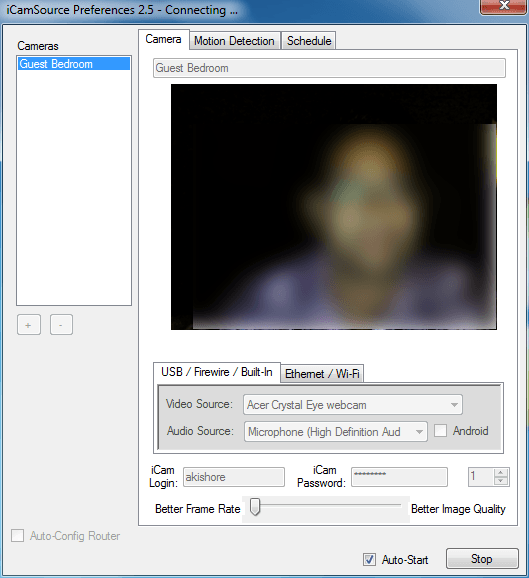
Můžete přidat USB, Firewire nebo vestavěnou kameru nebo můžete kliknout na Kartu Ethernet / Wi-Fi a přidejte IP kameru, pokud se vám líbí. Stačí dát kamerou iCam Login a iCam heslo a kliknout na tlačítko Start. A je to! Nyní přejděte do aplikace na vašem iPhone nebo iPadu a automaticky vyhledá zdrojovou kameru, pokud je ve stejné síti. IPad verze aplikace je také navržena tak, aby byla použita větší obrazovka nemovitostí, takže to je plus.
Celkově byl proces snadný, ale nebyl jsem spokojen s kvalitou videa. Z nějakého důvodu bylo video velmi roztržité a také obrazné. Program má posuvnou lištu, která vám umožňuje posunout z lepší frekvence na lepší kvalitu obrazu, ale ani jeden z nich nefunguje příliš dobře. Když jsem je přesunul k lepší frekvenci snímků, video bylo zpožděno o několik vteřin a bylo velmi zrnité. Když jsem je posunul k lepší kvalitě, obraz se zlepšil a zpoždění se ještě zhoršilo! Myslel jsem, že má něco společného s počítačem nebo sítí Wi-Fi, ale když jsem instaloval další dva Aplikace, které se chystám zmínit, kvalita videa byla mnohem lepší a zpoždění bylo obvykle pod sekundou. Stále doporučuji tuto aplikaci, protože je velmi hodnocená a mohlo to být jen nějaký problém s mým nastavením.
Zdá se, že se pokoušejí ještě více tlačit verzi Pro své aplikace a to by mohlo být příčinou nižší kvality videa. Verze Pro stojí $ 10, což je poměrně malý IMHO.
AirCam

/ s>byl pravděpodobně můj nejoblíbenější ze všech tří aplikací. To fungovalo dobře, mělo jen mírné zpoždění a kvalita videa byla docela dobrá, a to zejména pro levnou vestavěnou webovou kameru na mém 3letém notebooku.
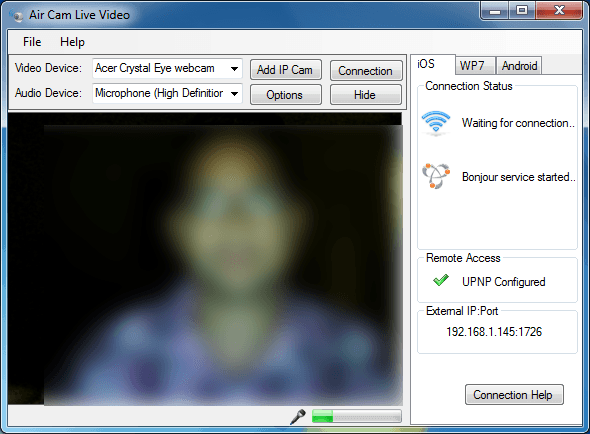 / p>
/ p>
AirCam také umožňuje přidat IP kamery, takže je to další plus. Pokud chcete, můžete také na dálku přistupovat, ale to vyžaduje další konfiguraci směrovače atd., Což jsem neudělal.
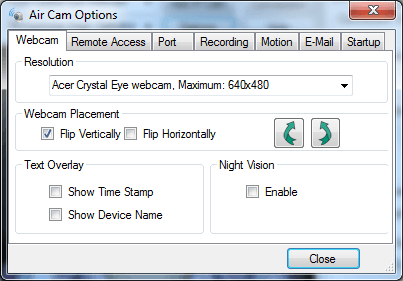
Je to trochu neoslavené v tom smyslu, že když začnete prohlížet tok videa, není žádný způsob, jak se vrátit do hlavního menu! Doslova musíte aplikaci ukončit a vrátit se zpět. Velice zvláštní a doufejme, že něco, co bude vyřešeno v budoucích verzích. Druhou nevýhodou je, že je to 7,99 dolarů! Je to trochu dražší, když se mě zeptáte. Celkově však aplikace funguje dobře a dělá dobrou práci s streamováním videa z vaší webové kamery a proces instalace byl opět velmi snadný. Automaticky najde zdroje a zobrazí je v aplikaci.
JumiCam

/ strong>: JumiCam zmizel a aplikace již neexistuje! Nelze najít třetí aplikaci, která má tuto funkci. Všechny ostatní aplikace nyní přemění váš iPhone nebo iPad na webovou kameru, která se liší. Napíšu o těchto aplikacích samostatný příspěvek.
JumiCam je také 4,99 dolarů a také má velmi dobrou kvalitu obrazu, dokonce lepší než AirCam. Velkou nevýhodou pro JumiCam podle mého názoru je, že aplikace iPad právě zobrazuje okno aplikace iPhone. Aplikace iPad není optimalizována pro rozhraní iPad, a proto vidíte všechno v menším okně velikosti iPhone. Doufám, že brzy zveřejní verzi, která využije mimořádné nemovitosti na iPadu.
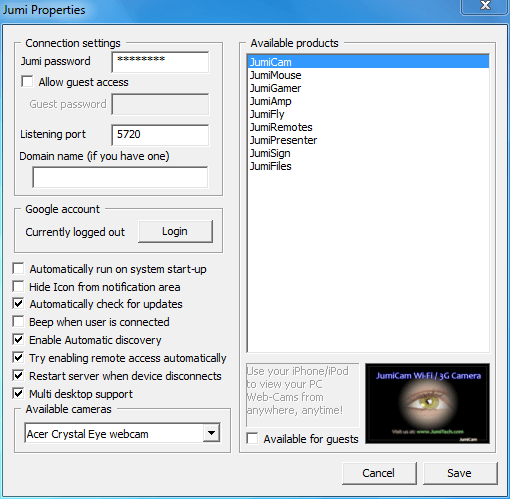
Další velkou nevýhodou společnosti JumiCam je, má pouze software, který běží na systému Windows a nikoli na Mac. AirCam a iCam mají software Windows i Mac. Poslední nevýhodou je, že jej můžete použít pouze s webovými kamerami připojenými k počítači, nikoliv IP kamerami. Pro mě to ale fungovalo, protože jsem používal pouze vestavěné webové kamery na Windows.
Kvalita videa je tam, kde JumiCam vyčnívá. Zdá se, že napsali vlastní optimalizační algoritmy a proto je kvalita dobrá. Jsem preferoval JumiCam přes AirCam, pokud by měli pouze optimalizovanou verzi iPadu, protože cena je mnohem lepší. Takže to jsou tři aplikace, které můžete použít k bezdrátovému streamování webové kamery do iPhonu nebo iPadu. Pokud jste použili jinou aplikaci nebo software nebo máte problémy s jejich nastavením, zadejte komentář. Užijte si!